在制作ppt时,为幻灯片添加恰当的切换效果能够提升演示的流畅度与视觉吸引力,有效增强观众的观看体验。下面将为您详细讲解如何设置ppt幻灯片的切换效果。
选择合适的切换效果
成品ppt在线生成,百种模板可供选择☜☜☜☜☜点击使用;
打开您的PPT文件后,首先选中需要设置切换效果的幻灯片。接着点击顶部菜单栏中的“切换”选项卡。在“切换到此幻灯片”区域中,系统提供了多种预设动画效果,例如淡入、擦除、推进、百叶窗、覆盖等。您可以逐个点击这些效果进行实时预览,从而挑选最符合当前内容氛围的一种。比如,如果是旅游或摄影类的主题,柔和的“淡入淡出”或“溶解”效果更能营造舒缓意境;而商务汇报或数据展示场景下,“推进”或“擦除”这类干净利落的效果则更显专业与清晰。
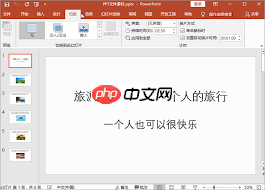
自定义切换参数
选定切换效果后,您还可以进一步优化其表现方式。在“切换”选项卡中,可以调节“持续时间”,通过拖动滑块控制动画播放的速度——过快可能让观众来不及阅读,过慢则容易造成节奏拖沓,一般建议设定在0.5至1.5秒之间。此外,还可为切换过程添加音效,点击“声音”下拉菜单,选择如“鼓掌”、“风声”、“点击”等音效,使演示更具趣味性和感染力。若希望所有幻灯片统一使用该切换样式,可点击“全部应用”按钮;若仅应用于当前页,则点击“应用”即可。
调整幻灯片播放顺序
除了设置动画本身,您也可以通过“切换”选项卡中的“上一张”和“下一张”按钮,手动预览并确认幻灯片之间的跳转逻辑是否合理。如果在编辑过程中调整了幻灯片的排列顺序,PPT会自动同步更新切换路径,确保整体演示流程顺畅自然、条理清晰。
总之,合理运用切换效果不仅能提升PPT的整体质感,还能强化信息传递的节奏感。只要掌握好效果选择、参数设置与顺序安排这三个关键步骤,就能让每一页内容之间的过渡更加自然流畅,助力您的演示更加生动出彩,给听众留下深刻印象。































